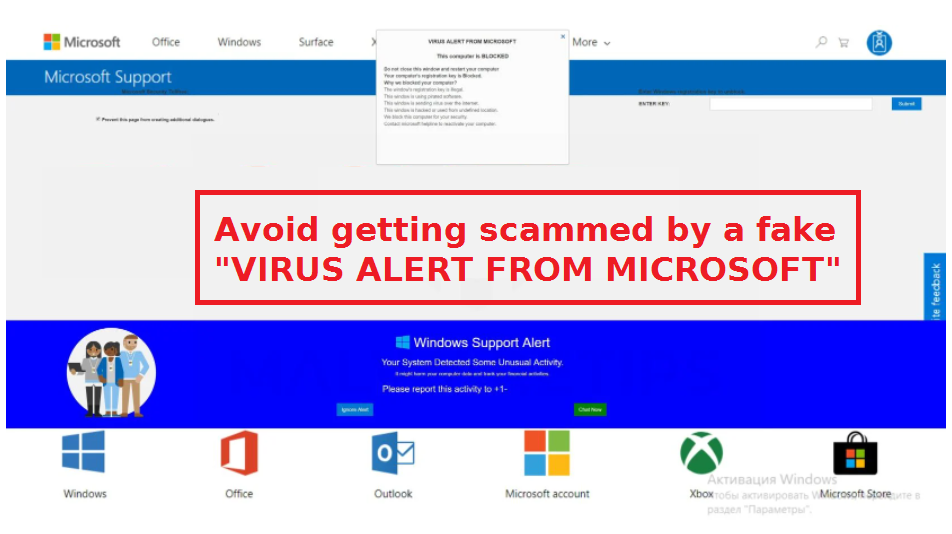Avoid getting scammed by a fake “AVVISO DI VIRUS DA MICROSOFT”
VIRUS ALERT FROM MICROSOFT è un falso avviso di virus che afferma falsamente che il computer è stato infettato da un virus ed è stato bloccato. Presumibilmente, il computer è stato bloccato perché la chiave di registrazione è illegale. L’avviso afferma anche che stai utilizzando software piratato, il tuo computer sta inviando un virus su Internet ed è stato violato o utilizzato da posizioni non identificate. Microsoft ha presumibilmente bloccato il tuo computer per la tua sicurezza.
Per gli utenti che sono almeno un po ‘esperti di tecnologia, le affermazioni fatte da questa truffa e le truffe di supporto tecnico in generale, sembreranno immediatamente una completa assurdità. Ma gli utenti che non hanno familiarità con queste truffe o come funzionano i computer / virus, gli avvisi di virus potrebbero essere abbastanza convincenti. Il punto delle truffe di supporto tecnico è quello di indurre gli utenti a chiamare il supporto tecnico falso. Questi avvisi visualizzano i numeri di telefono per il presunto supporto tecnico Microsoft e, se gli utenti dovessero chiamare, sarebbero collegati a truffatori professionisti. Questi truffatori spiegherebbero il problema inventato e quindi richiederebbero l’accesso remoto al computer per “risolverlo”. Se gli utenti concedono loro l’accesso remoto, i truffatori fingerebbero quindi di riparare il computer mentre potenzialmente rubano informazioni / file. Possono anche impostare una password. Una volta che hanno finito di fingere, i truffatori chiederebbero almeno un paio di centinaia di dollari per i servizi che presumibilmente hai ricevuto. Se ti rifiuti di pagare, i truffatori potrebbero non darti la password se ne impostano una, essenzialmente bloccandoti fuori dal tuo dispositivo.
Va da sé che questo AVVISO VIRUS DI MICROSOFT, così come tutti gli altri avvisi di virus che appaiono nel tuo browser, non sono altro che truffe. Il motivo per cui è così ovvio è che un browser non è in grado di rilevare un’infezione da malware sul computer. Fidati solo di un programma antivirus affidabile per informarti correttamente sul malware sul tuo computer. Inoltre, l’affermazione che Microsoft blocca i computer perché sono infetti da malware è una completa assurdità. Microsoft non tiene traccia né si preoccupa dei computer infetti. Infine, gli avvisi legittimi non conterranno mai numeri di telefono per la tecnologia o l’assistenza clienti. Aziende come Microsoft non stabiliscono contatti non richiesti con i propri utenti, quindi tutti gli avvisi con numeri di telefono saranno truffe.
Perché ti vengono mostrate truffe di supporto tecnico?
Nella maggior parte dei casi, gli utenti vengono reindirizzati a truffe di supporto tecnico durante la navigazione in determinati siti Web ad alto rischio. Ci sono molti siti Web che ospitano annunci discutibili e fare clic su qualsiasi cosa durante la navigazione potrebbe innescare un reindirizzamento a siti Web truffa. I reindirizzamenti possono essere facilmente prevenuti non visitando siti pericolosi o utilizzando un adblocker. In particolare, è particolarmente importante avere un programma adblocker abilitato quando si naviga in siti che hanno contenuti pornografici o piratati perché spesso attivano reindirizzamenti discutibili.
In casi più rari, un’infezione adware può essere la cosa che attiva i reindirizzamenti. L’adware è un’infezione piuttosto minore che si concentra principalmente sull’esposizione degli utenti a contenuti pubblicitari. Può essere installato tramite il metodo di raggruppamento freeware, che essenzialmente gli consente di installare senza l’autorizzazione esplicita degli utenti. Adware, browser hijacker, programmi potenzialmente indesiderati e infezioni simili vengono collegati al software libero come offerte extra, che possono essere installate insieme automaticamente. Le offerte sono tecnicamente opzionali, ma devono essere deselezionate manualmente per impedirne l’installazione. Ma le offerte sono nascoste, il che impedisce agli utenti di deselezionarle.
Per installare correttamente il software libero, è necessario optare per le impostazioni avanzate (personalizzate) durante l’installazione. La finestra di installazione consiglia di utilizzare le impostazioni predefinite, ma se si opta per questo, tutte le offerte aggiunte saranno autorizzate a installarsi automaticamente. Le impostazioni avanzate, d’altra parte, renderanno visibili tutte le offerte e sarai in grado di deselezionarle tutte. Tutto quello che devi fare è deselezionare le caselle di quelle offerte. Ti consigliamo sempre di deselezionare tutte le offerte, anche se sembrano utili a prima vista perché altrimenti, riempirai il tuo computer di spazzatura che può essere difficile da eliminare in seguito.
VIRUS ALERT DALLA RIMOZIONE DI MICROSOFT
Per evitare di essere reindirizzati a truffe di supporto tecnico, installa un programma adblocker. Bloccherà i reindirizzamenti e gli annunci intrusivi quando navighi su siti Web ad alto rischio. Si consiglia inoltre di eseguire la scansione del computer con un software antivirus nel caso in cui sia presente un’infezione adware. Se si tratta di adware, solo sbarazzarsi di esso rimuovere VIRUS ALERT DALLA truffa MICROSOFT dal tuo schermo.
Offers
Scarica lo strumento di rimozioneto scan for Avoid getting scammed by a fakeUse our recommended removal tool to scan for Avoid getting scammed by a fake. Trial version of provides detection of computer threats like Avoid getting scammed by a fake and assists in its removal for FREE. You can delete detected registry entries, files and processes yourself or purchase a full version.
More information about SpyWarrior and Uninstall Instructions. Please review SpyWarrior EULA and Privacy Policy. SpyWarrior scanner is free. If it detects a malware, purchase its full version to remove it.

WiperSoft dettagli WiperSoft è uno strumento di sicurezza che fornisce protezione in tempo reale dalle minacce potenziali. Al giorno d'oggi, molti utenti tendono a scaricare il software gratuito da ...
Scarica|più


È MacKeeper un virus?MacKeeper non è un virus, né è una truffa. Mentre ci sono varie opinioni sul programma su Internet, un sacco di persone che odiano così notoriamente il programma non hanno ma ...
Scarica|più


Mentre i creatori di MalwareBytes anti-malware non sono stati in questo business per lungo tempo, essi costituiscono per esso con il loro approccio entusiasta. Statistica da tali siti come CNET dimost ...
Scarica|più
Quick Menu
passo 1. Disinstallare Avoid getting scammed by a fake e programmi correlati.
Rimuovere Avoid getting scammed by a fake da Windows 8
Clicca col tasto destro del mouse sullo sfondo del menu Metro UI e seleziona App. Nel menu App clicca su Pannello di Controllo e poi spostati su Disinstalla un programma. Naviga sul programma che desideri cancellare, clicca col tasto destro e seleziona Disinstalla.


Disinstallazione di Avoid getting scammed by a fake da Windows 7
Fare clic su Start → Control Panel → Programs and Features → Uninstall a program.


Rimozione Avoid getting scammed by a fake da Windows XP:
Fare clic su Start → Settings → Control Panel. Individuare e fare clic su → Add or Remove Programs.


Rimuovere Avoid getting scammed by a fake da Mac OS X
Fare clic sul pulsante Vai nella parte superiore sinistra dello schermo e selezionare applicazioni. Selezionare la cartella applicazioni e cercare di Avoid getting scammed by a fake o qualsiasi altro software sospettoso. Ora fate clic destro su ogni di tali voci e selezionare Sposta nel Cestino, poi destra fare clic sull'icona del cestino e selezionare Svuota cestino.


passo 2. Eliminare Avoid getting scammed by a fake dal tuo browser
Rimuovere le estensioni indesiderate dai browser Internet Explorer
- Apri IE, simultaneamente premi Alt+T e seleziona Gestione componenti aggiuntivi.


- Seleziona Barre degli strumenti ed estensioni (sul lato sinistro del menu). Disabilita l’estensione non voluta e poi seleziona Provider di ricerca.


- Aggiungine uno nuovo e Rimuovi il provider di ricerca non voluto. Clicca su Chiudi. Premi Alt+T di nuovo e seleziona Opzioni Internet. Clicca sulla scheda Generale, cambia/rimuovi l’URL della homepage e clicca su OK.
Cambiare la Home page di Internet Explorer se è stato cambiato da virus:
- Premi Alt+T di nuovo e seleziona Opzioni Internet.


- Clicca sulla scheda Generale, cambia/rimuovi l’URL della homepage e clicca su OK.


Reimpostare il browser
- Premi Alt+T.


- Seleziona Opzioni Internet. Apri la linguetta Avanzate.


- Clicca Reimposta. Seleziona la casella.


- Clicca su Reimposta e poi clicca su Chiudi.


- Se sei riuscito a reimpostare il tuo browser, impiegano un reputazione anti-malware e scansione dell'intero computer con esso.
Cancellare Avoid getting scammed by a fake da Google Chrome
- Apri Chrome, simultaneamente premi Alt+F e seleziona Impostazioni.


- Seleziona Strumenti e clicca su Estensioni.


- Naviga sul plugin non voluto, clicca sul cestino e seleziona Rimuovi.


- Se non siete sicuri di quali estensioni per rimuovere, è possibile disattivarli temporaneamente.


Reimpostare il motore di ricerca homepage e predefinito di Google Chrome se fosse dirottatore da virus
- Apri Chrome, simultaneamente premi Alt+F e seleziona Impostazioni.


- Sotto a All’avvio seleziona Apri una pagina specifica o un insieme di pagine e clicca su Imposta pagine.


- Trova l’URL dello strumento di ricerca non voluto, cambialo/rimuovilo e clicca su OK.


- Sotto a Ricerca clicca sul pulsante Gestisci motori di ricerca.Seleziona (o aggiungi e seleziona) un nuovo provider di ricerca e clicca su Imposta predefinito.Trova l’URL dello strumento di ricerca che desideri rimuovere e clicca sulla X. Clicca su Fatto.




Reimpostare il browser
- Se il browser non funziona ancora il modo che si preferisce, è possibile reimpostare le impostazioni.
- Premi Alt+F.


- Premere il tasto Reset alla fine della pagina.


- Toccare il pulsante di Reset ancora una volta nella finestra di conferma.


- Se non è possibile reimpostare le impostazioni, acquistare un legittimo anti-malware e la scansione del PC.
Rimuovere Avoid getting scammed by a fake da Mozilla Firefox
- Simultaneamente premi Ctrl+Shift+A per aprire Gestione componenti aggiuntivi in una nuova scheda.


- Clicca su Estensioni, trova il plugin non voluto e clicca su Rimuovi o Disattiva.


Cambiare la Home page di Mozilla Firefox se è stato cambiato da virus:
- Apri Firefox, simultaneamente premi i tasti Alt+T e seleziona Opzioni.


- Clicca sulla scheda Generale, cambia/rimuovi l’URL della Homepage e clicca su OK.


- Premere OK per salvare le modifiche.
Reimpostare il browser
- Premi Alt+H.


- Clicca su Risoluzione dei Problemi.


- Clicca su Reimposta Firefox -> Reimposta Firefox.


- Clicca su Finito.


- Se si riesce a ripristinare Mozilla Firefox, scansione dell'intero computer con un affidabile anti-malware.
Disinstallare Avoid getting scammed by a fake da Safari (Mac OS X)
- Accedere al menu.
- Scegliere Preferenze.


- Vai alla scheda estensioni.


- Tocca il pulsante Disinstalla accanto il Avoid getting scammed by a fake indesiderabili e sbarazzarsi di tutte le altre voci sconosciute pure. Se non siete sicuri se l'estensione è affidabile o no, è sufficiente deselezionare la casella attiva per disattivarlo temporaneamente.
- Riavviare Safari.
Reimpostare il browser
- Tocca l'icona menu e scegliere Ripristina Safari.


- Scegli le opzioni che si desidera per reset (spesso tutti loro sono preselezionati) e premere Reset.


- Se non è possibile reimpostare il browser, eseguire la scansione del PC intero con un software di rimozione malware autentico.
Site Disclaimer
2-remove-virus.com is not sponsored, owned, affiliated, or linked to malware developers or distributors that are referenced in this article. The article does not promote or endorse any type of malware. We aim at providing useful information that will help computer users to detect and eliminate the unwanted malicious programs from their computers. This can be done manually by following the instructions presented in the article or automatically by implementing the suggested anti-malware tools.
The article is only meant to be used for educational purposes. If you follow the instructions given in the article, you agree to be contracted by the disclaimer. We do not guarantee that the artcile will present you with a solution that removes the malign threats completely. Malware changes constantly, which is why, in some cases, it may be difficult to clean the computer fully by using only the manual removal instructions.